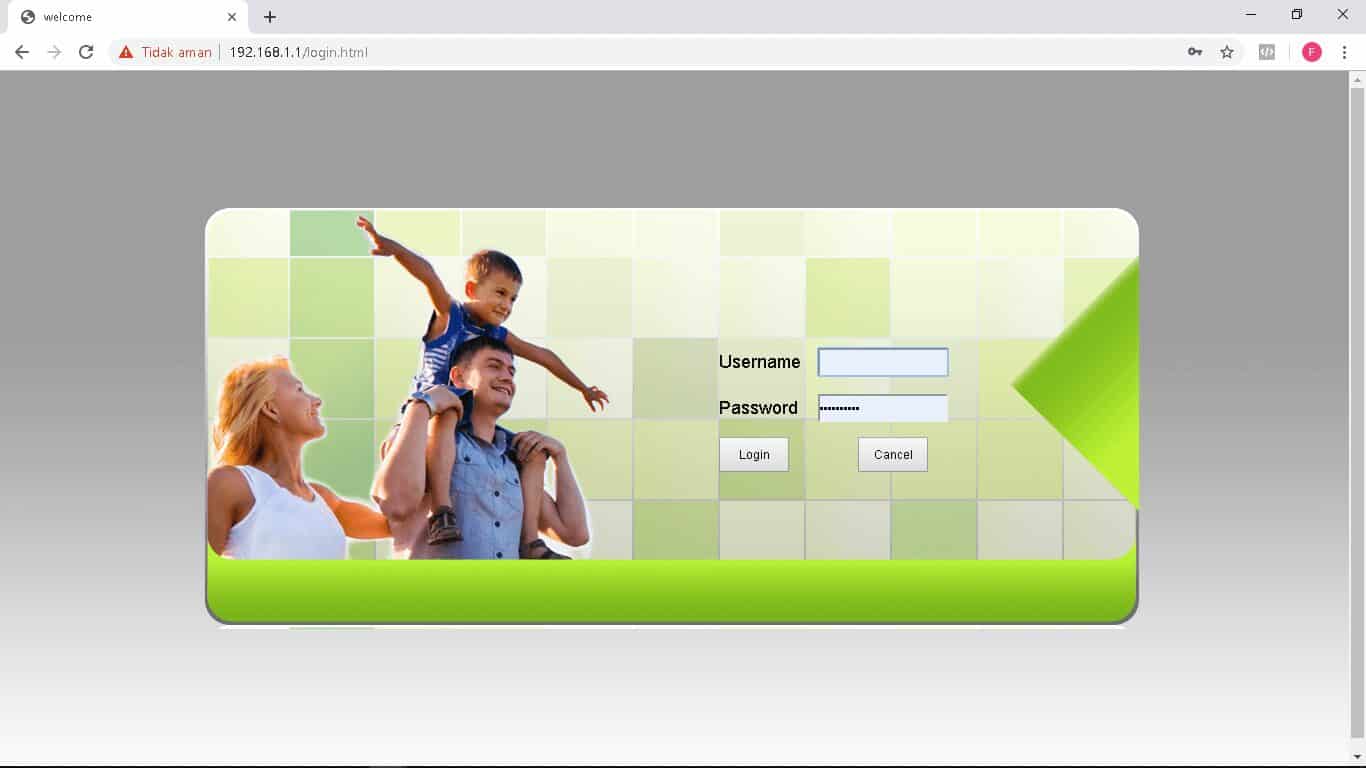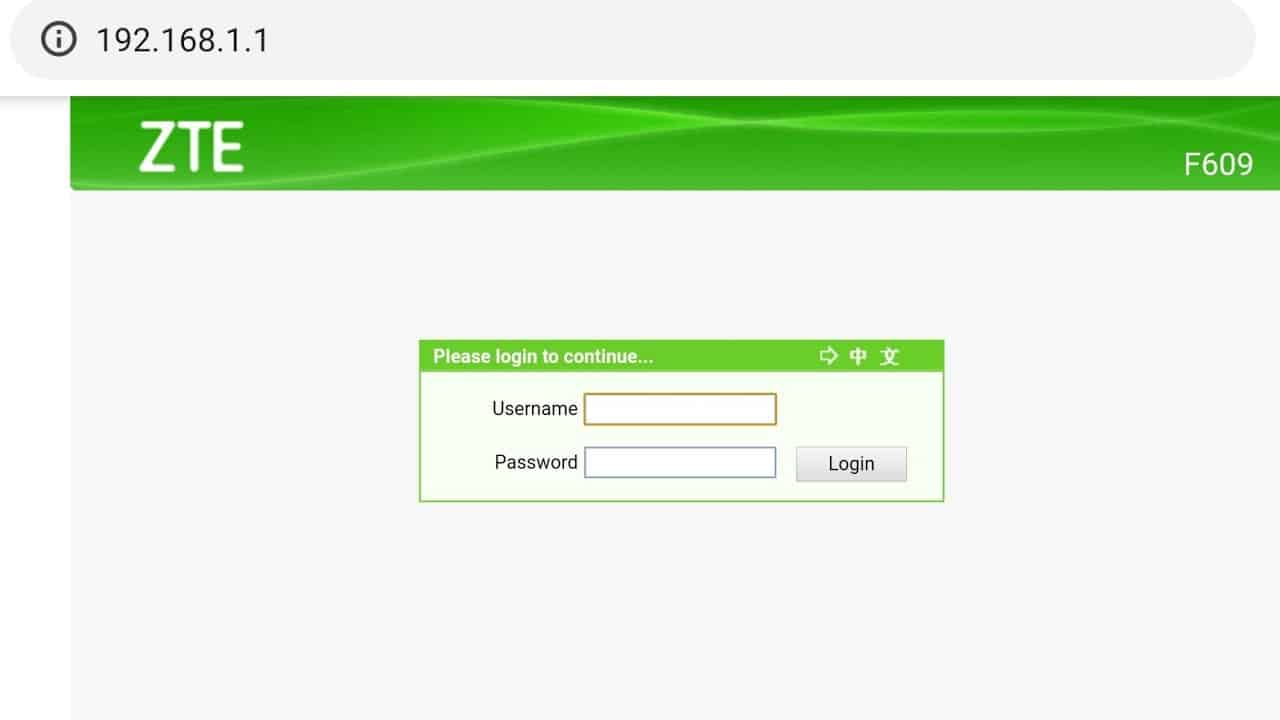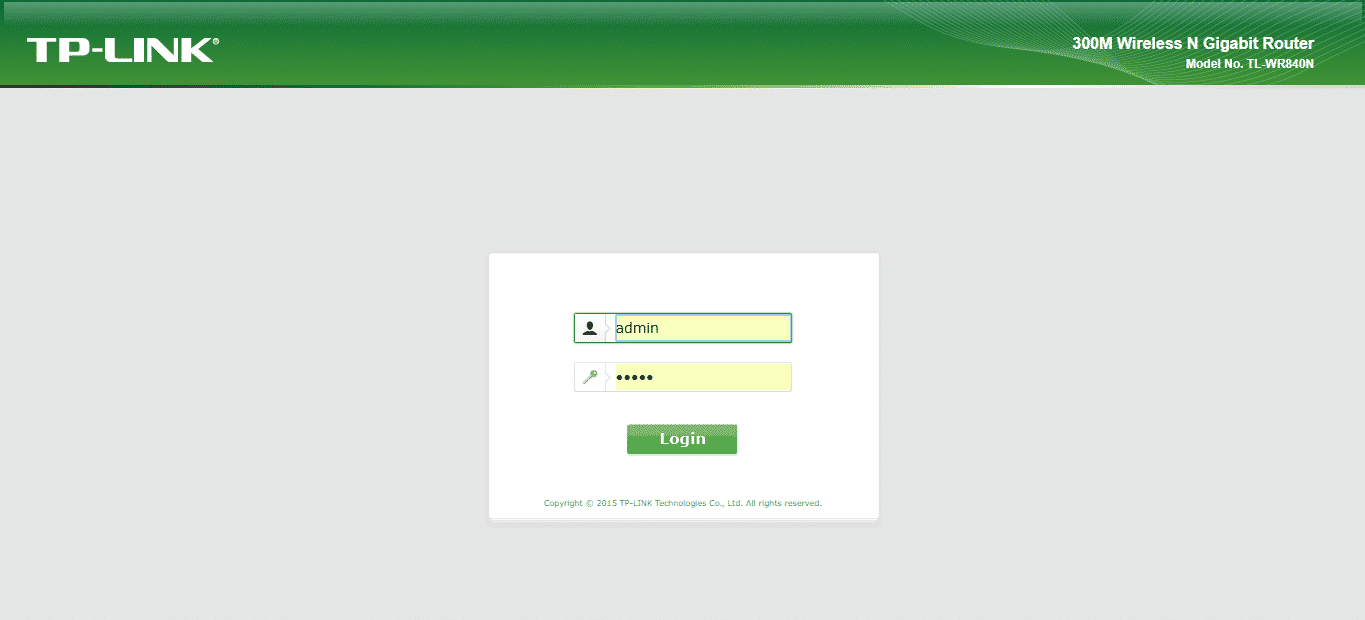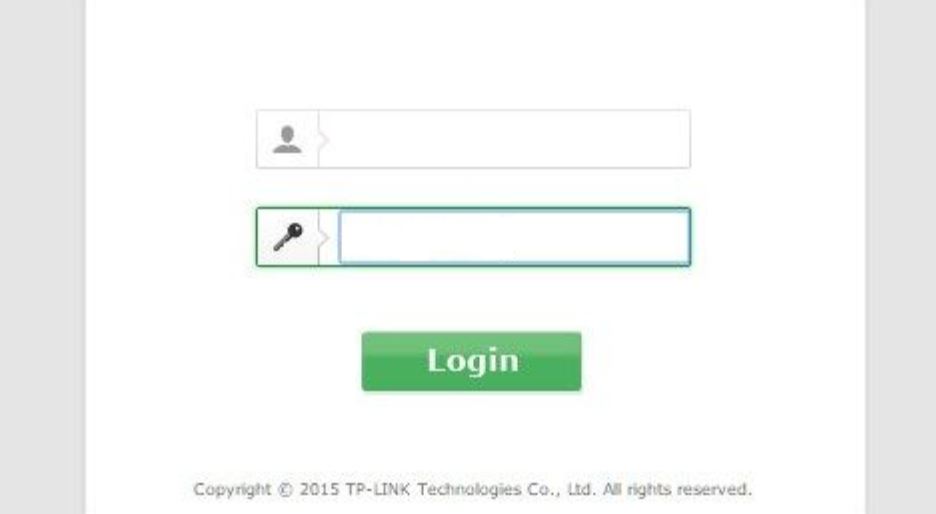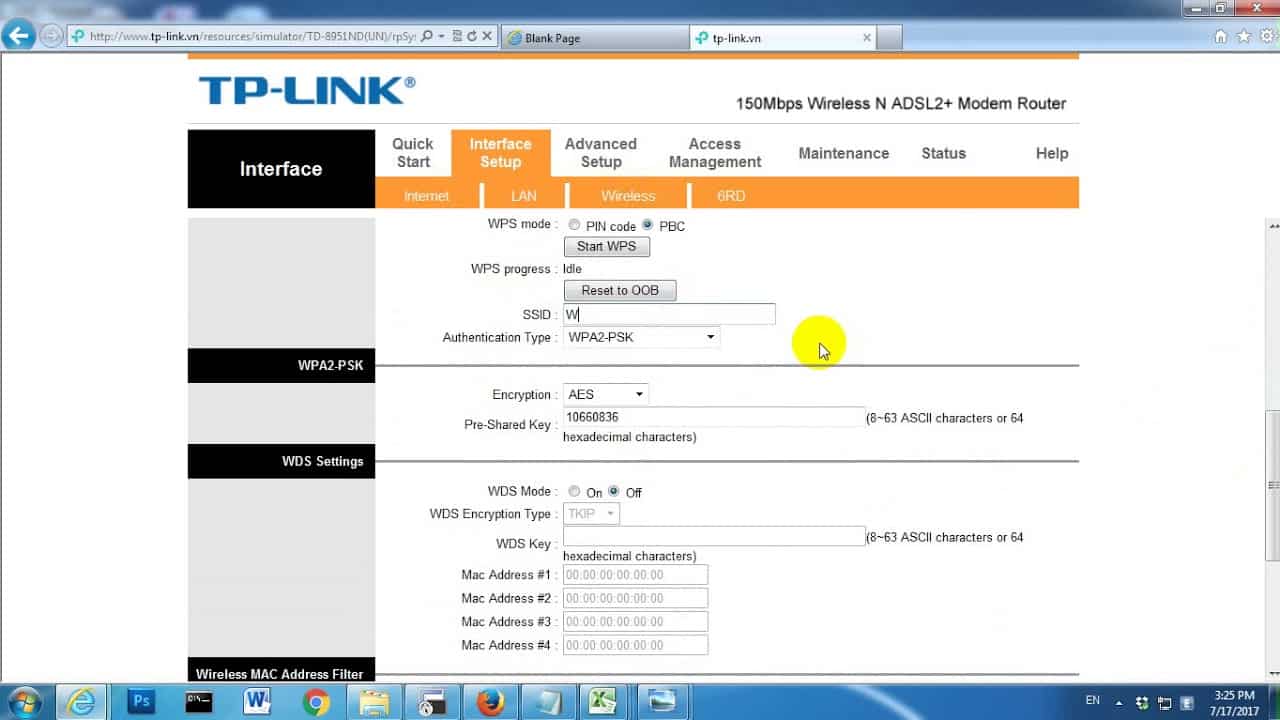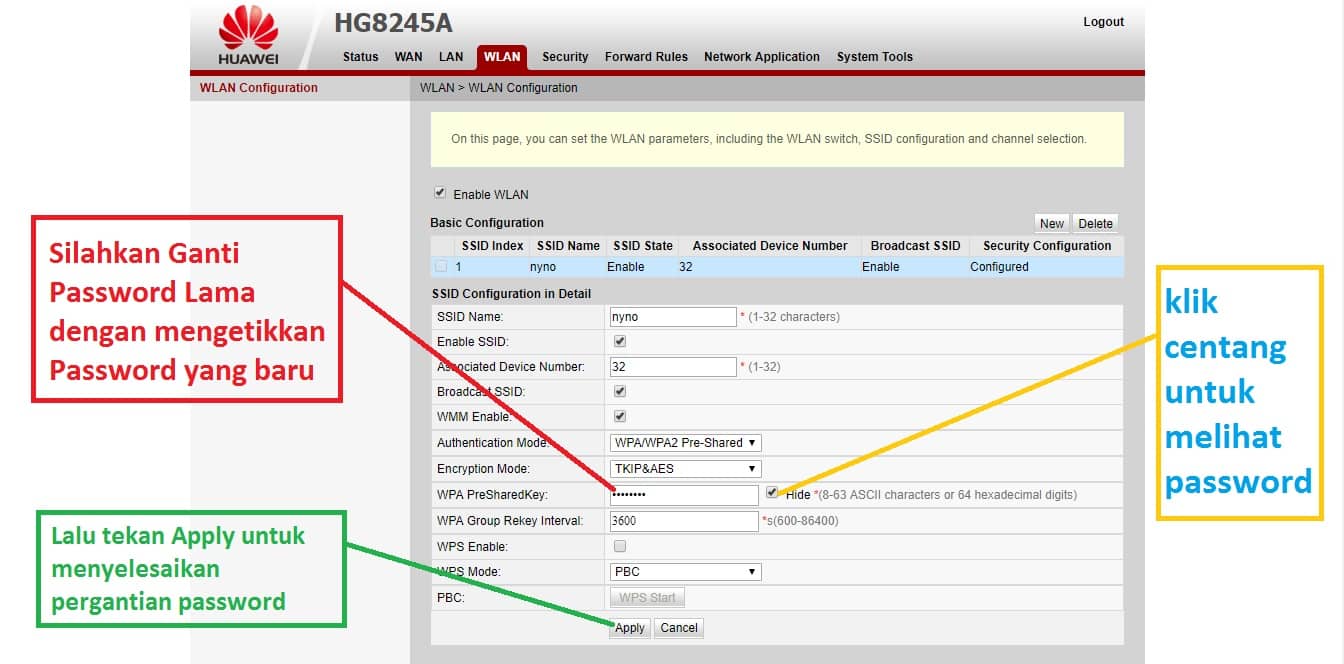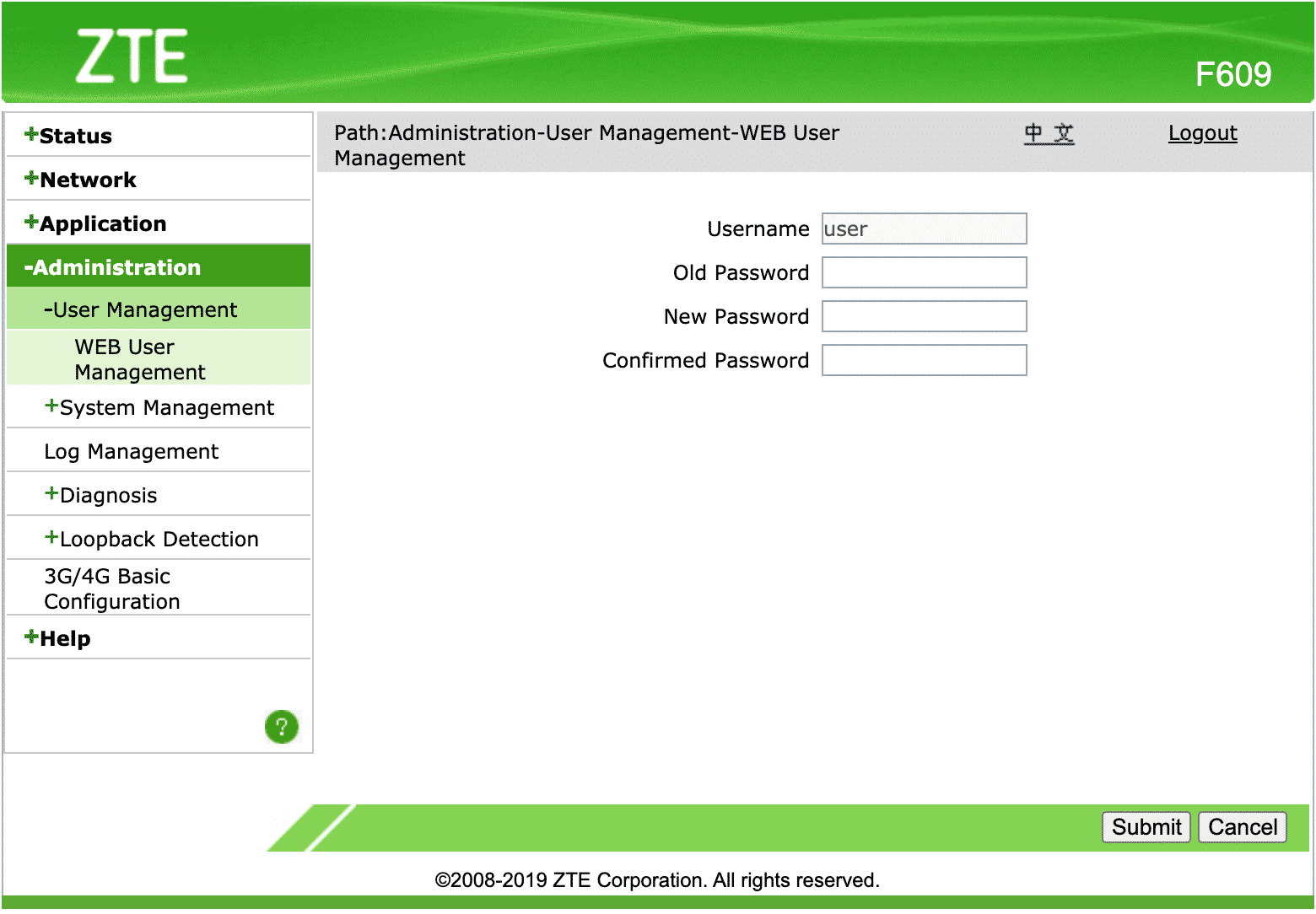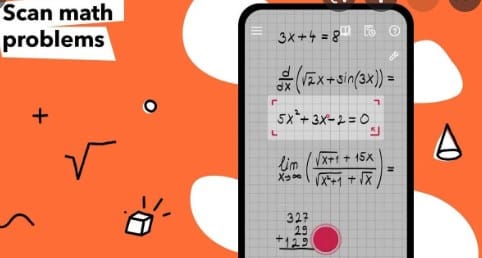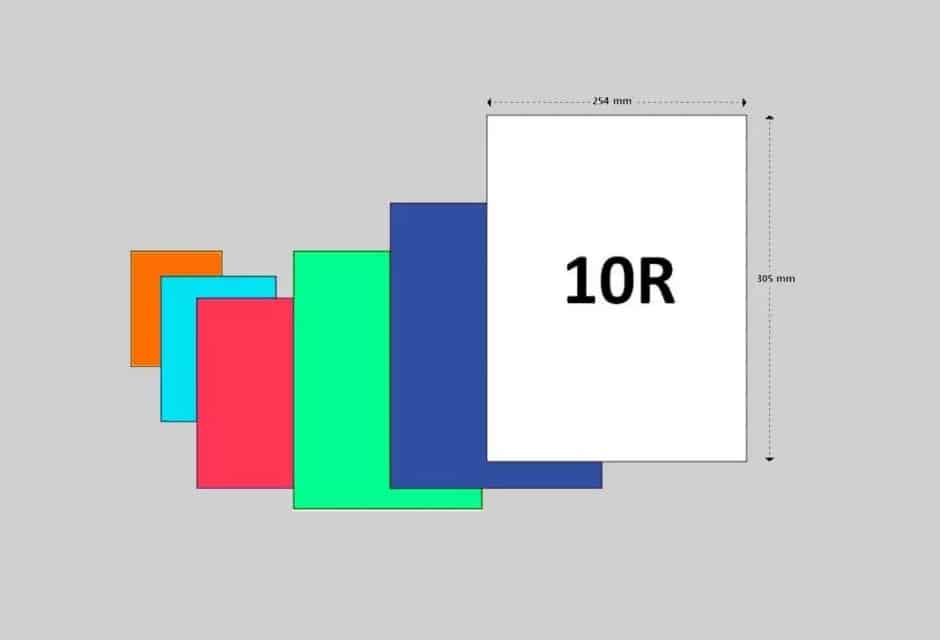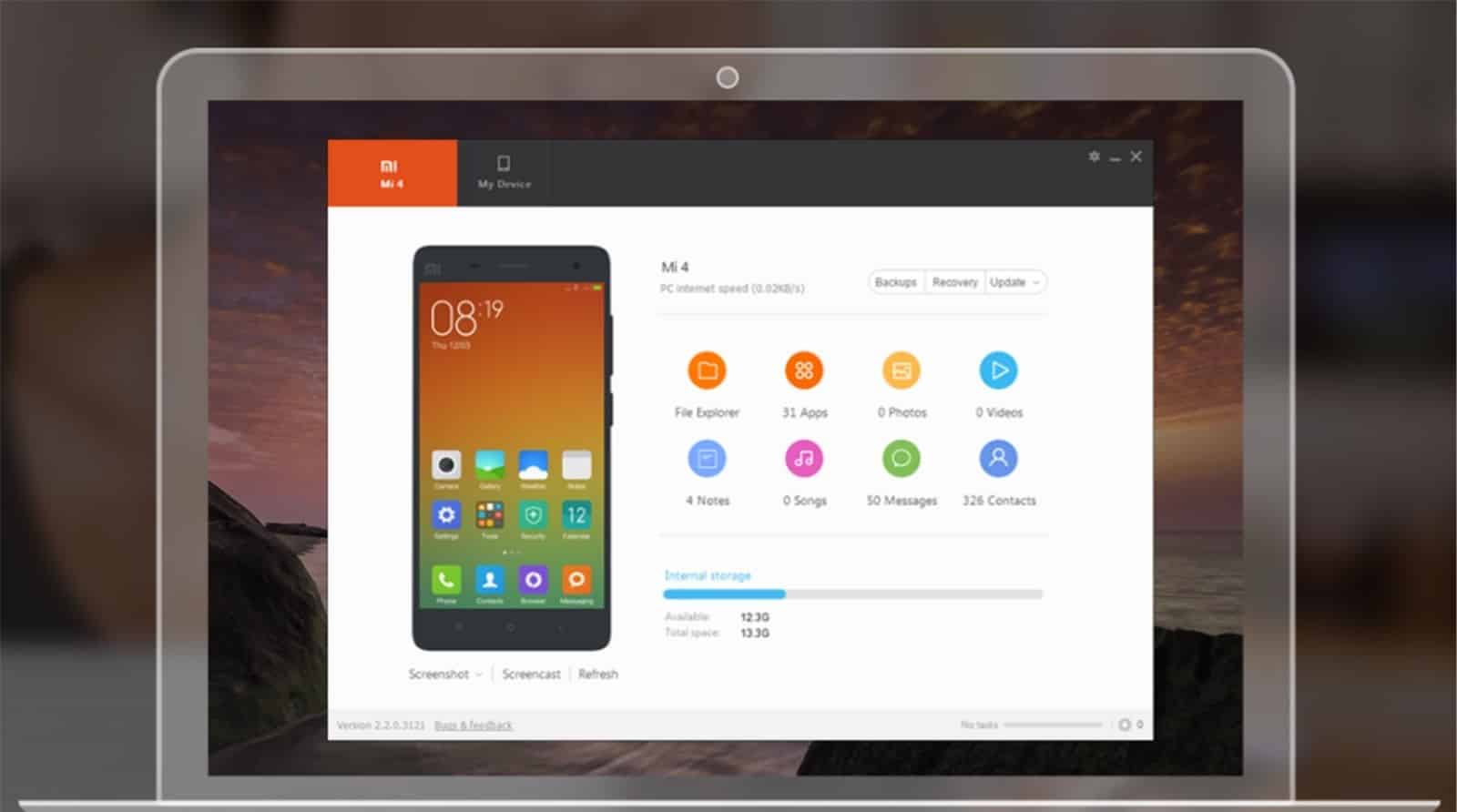Pengguna baru atau pun lama internet IndiHome harus tahu lho bagaimana cara login admin IndiHome, kenapa? Karena untuk membuat WiFi di rumah Anda tetap aman, password WiFi harus rajin untuk diganti, setidaknya satu atau dua bulan sekali.
Cara untuk mengganti password WiFi itu sendiri adalah dengan masuk dulu ke settingan router / modem WiFi Anda. Agar bisa masuk, tentunya Anda harus tahu dong apa username dan password dari router / modem tersebut. Sebelum lanjut membaca, jangan lupa siapkan pulpen dan kertas untuk mencatat ya.
Cara Login Admin IndiHome
Tergantung pada jenis modem yang Anda gunakan, inilah masing-masing username dan password admin untuk bisa masuk ke settingan router / modem Anda:
1. Modem Fiberhome
Fiberhome termasuk jenis modem paling umum yang digunakan oleh IndiHome dan provider lain seperti myrepublic. Router putih dengan dua antena ini termasuk jenis router modern yang hingga saat ini sudah memiliki tiga seri, yaitu seri AN5506-04-FS, HG6243C, dan AN5506-04-FG.
Meski ada beberapa seri, tapi pada dasarnya menu pengaturannya sama kok. Username dan passwordnya juga serupa. Jadi apapun seri Fiberhome yang Anda miliki, Anda bisa coba salah satu daftar di bawah ini untuk login ke bagian settings:
Username: admin
Password: admin
Username: admin
Password: admin1234
Username: user
Password: user1234
Username: admin
Password: %0|F?H@f!berhO3e
2. Modem ZTE
Modem ZTE dibanderol dengan harga mulai dari Rp 175.000 – Rp 360.00 tergantung serinya. Modem ini juga menjadi andalan IndiHome selain Fiberhome tadi. Sedangkan password dan username default modem ZTE biasanya adalah sebagai berikut:
Username: root
Password: admin
Username: user
Password: user
Username: admin
Password: Telkomdso123
Username: admin
Password: zep2kjzol
3. Modem Huawei
Persis seperti namanya, modem yang satu ini sebenarnya dibuat oleh pabrik Huawei, tapi akhirnya digunakan oleh pihak Telkom sebagai salah satu modem andalan untuk produk IndiHome dan Speedy.
Salah satu nilai plus dari modem ini adalah jangkauan sinyalnya termasuk lebih lebar / luas jika dibanding dua modem sebelumnya, yaitu sekitar 70 meter tapi dengan syarat tanpa penghalang ya.
Penghalang yang dimaksud adalah tembok, furniture, atau barang lainnya. Sedangkan beberapa modem kebanyakan biasanya hanya memiliki jangkauan sinyal sekitar 60 meter tanpa penghalang. Beberapa daftar username dan password default yang bisa Anda coba adalah:
Username: admin
Password: admin
Username: telecomadmin
Password: admintelecom
Username: root
Password: admin
Username: telecomadmin
Password: zep2kjzol
4. Modem TP Link
Modem yang satu ini juga termasuk salah satu yang paling sering digunakan oleh IndiHome, bahkan merupakan model yang pertama kali mereka gunakan.
Modem ini tampak sederhana dan bahkan secara default cara loginnya sangat mudah karena username dan passwordnya hanya satu dan sama, yaitu admin.
5. Password dan Username Alternatif
Jika Anda sudah coba semua daftar password dan username di atas sesuai dengan jenis modem Anda tapi masih tidak bisa, maka Anda coba password dan username alternatif di bawah ini:
Username: admin
Password: Admin
Username: Admin
Password: Admin
Username: user
Password: admin
Username: support
Password: support
Username: support
Password: Qc!80ebor3#to#b
Username: support
Password: theworldinyourhand
Username: admin
Password: Dj9@t!n03g4r6#f
Username: admin
Password: Mn@lh4ink9#m
Username: admin
Password: Pq@54r!e8ow&q#u
Username: admin
Password: Yu9j#4a!rth#y
Cara Ganti Password WiFi IndiHome
Seperti yang sudah disebutkan di awal, password WiFi Anda harus diganti secara berkala agar tidak dibobol oleh tetangga.
Mirip seperti password dan username login admin IndiHome yang berbeda-beda tergantung jenis modem apa yang Anda gunakan, cara ubah password WiFi IndiHome dari satu modem ke modem lain juga tidak sama lho.
Tapi secara keseluruhan, caranya tetap mudah kok, meskipun saat pertama kali melakukannya mungkin akan tampak sedikit membingungkan. Inilah masing-masing caranya:
1. Modem TP-Link
Jika kebetulan pihak IndiHome memberikan Anda modem TP-Link, maka Anda bisa ikuti langkah-langkah berikut untuk mengganti password WiFi Anda:
- Buka browser
- Anda bisa gunakan perangkat apapun di rumah yang bisa terhubung ke WiFi, baik laptop, smartphone, atau pun tablet.
- Langkah berikutnya adalah buka browser dari perangkat yang Anda gunakan tadi, lalu pada bagian kolom pencarian Google, tulis 168.1.1 (berurutan dan lengkap termasuk tanda titiknya ya), kemudian tekan tombol “Enter”.
- Jika angka yang Anda ketik benar, layar perangkat Anda akan menampilkan pop up admin yang berisi kolom username dan password. Masukkan username dan password seperti catatan di atas, lalu tekan tombol “Login”.
- Layar akan menampilkan settingan router bagian home. Pada bagian ini, cari dan klik tulisan “Interface Setup”, dan pilih menu “Wireless”.
- Scroll ke bawah dan carilah tulisan “SSID”. Tepat di sebelah kanan tulisan ini, ada kolom yang menjadi tempat nama dari WiFi Anda, dan di bawah tulisan “SSID” ada tulisan “Pre-Shared-key”, yang merupakan tempat dari password WiFi Anda.
- Sekarang ganti passwordnya sesuai keinginan. Pastikan passwordnya tidak mudah ditebak tapi cukup mudah untuk Anda ingat. Password paling aman adalah kombinasi angka, huruf besar dan huruf kecil. Klik “Save” jika sudah selesai.
2. Modem Huawei
- Buka browser Anda dan ketik 168.1.254, lalu tekan “Enter”.
- Masukkan salah satu username dan password yang ada pada daftar di atas. Setelah berhasil login, klik tulisan “Basic” yang ada di panel bagian kiri.
- Tepat di bawah tulisan Basic tadi, ada dua opsi yang bisa Anda pilih, yaitu “WAN” dan “WLAN”. Pilihlah “WLAN” dan panel pengaturan selanjutnya akan muncul di sisi kanan.
- Carilah tulisan “WPA pre-shared key” dan kolom di sebelah kanan adalah tempat Anda bisa memasukkan password WiFi baru. Jika sudah selesai, klik “Submit”.
3. Modem ZTE
Alamat modem ini sama seperti modem TP-Link, yaitu 192.168.1.1. Tapi untuk cara ubah passwordnya sedikit berbeda, yaitu seperti berikut:
- Saat diminta untuk login, Anda bisa masukkan username dan password yang sama seperti yang ada di bagian bawah fisik modem ZTE. Jika tidak bisa ditemukan, maka gunakan salah satu daftar dalam penjelasan sebelumnya.
- Jika sudah masuk ke dashboard, cari dan klik tulisan “Administration”, kemudian klik opsi “User management”.
- Pada kolom kecil yang sudah disediakan, input password baru yang Anda inginkan. Kolom ini ada di sebelah tulisan “New Password”.
- Pada kolom di bawahnya, yang ada di sebelah tulisan “Confirm Password”, masukkan sekali lagi password baru Anda, dan jika sudah selesai klik “Submit”.
4. Modem Fiberhome
Modem Fiberhome rupanya juga memiliki alamat yang sama seperti modem TP-Link dan ZTE lho, yaitu 192.168.1.1. Jika sudah berhasil login dengan salah satu username dan password dalam daftar di atas, selanjutnya ikuti dua langkah berikut:
- Pada tampilan home, klik menu “Security”.
- Pilih “Wireless Security”.
- Cari kolom kecil di sebelah kanan tulisan “Security Key” dan ketik password baru di kolom kecil ini. Klik “Ok” jika sudah selesai.
Cara login admin IndiHome beserta cara ganti password WiFi sesuai masing-masing modem cukup mudah kan? Sebagai info tambahan, setiap kali Anda mengubah password WiFi Anda, hp / laptop Anda akan terputus otomatis dari WiFi, tapi jangan panik, Anda hanya perlu password yang baru.
Lihat Juga : 4 Cara Mematikan Keyboard Laptop
Referensi :
- i4startup.id
- liga-indonesia.id
- majalahkartini.co.id
- creasi.co.id
- psyline.id
- beautynesiablog.id
- officialjimbreuer.com
- rollingstone.co.id
- dulurtekno.co.id
- voi.co.id
- 1news.id
- allenstanford.id
- nusanews.id
- appandro.id
- kanreg12bkn.id
- bolt.id
- mandiriecash.co.id
- kebangkitan-nasional.or.id
- excite.co.id
- memphisthemusical.com
- Gb WhatsApp